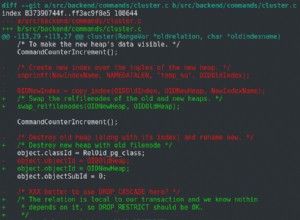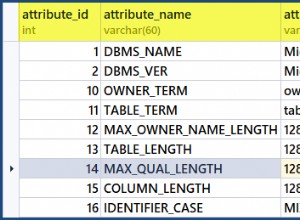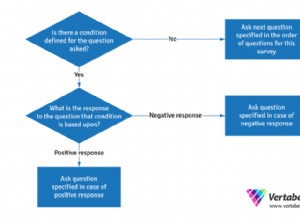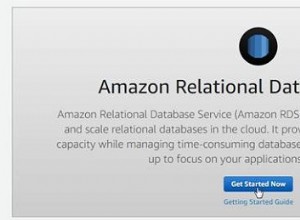तीन लेखों में से पहले में, "Oracle Cloud Platform पर Oracle डेटाबेस 12c के साथ Oracle JDeveloper 12c का उपयोग करना, भाग 1," हमने Oracle क्लाउड प्लेटफ़ॉर्म पर दो Oracle डेटाबेस 12c सेवा उदाहरण बनाने पर चर्चा की- एक त्वरित प्रारंभ विज़ार्ड का उपयोग कर रहा है और दूसरा उपयोग कर रहा है विस्तृत जादूगर। दूसरे लेख में, "Oracle Cloud Platform, भाग 2 पर Oracle डेटाबेस 12c के साथ Oracle JDeveloper 12c का उपयोग करना," हमने डेटाबेस सेवा उदाहरणों तक पहुंच को सक्षम करने के लिए एक्सेस नियमों को संशोधित किया। हमने डेटाबेस सेवा इंस्टेंस के लिए कनेक्शन पैरामीटर भी प्राप्त किए और Oracle SID का उपयोग करके डेटाबेस सेवा इंस्टेंस में से एक से कनेक्ट किया। इस लेख में, हम Oracle सर्विस नेम कनेक्शन पैरामीटर के साथ क्विक स्टार्ट विजार्ड का उपयोग करके बनाए गए डेटाबेस सर्विस इंस्टेंस से कनेक्शन बनाने पर चर्चा करेंगे। हम विस्तृत विज़ार्ड का उपयोग करके बनाए गए Oracle डेटाबेस 12c सेवा उदाहरण से कनेक्शन बनाने पर भी चर्चा करेंगे। हम एक तालिका बनाते हैं, डेटा जोड़ते हैं, और SQL वर्कशीट का उपयोग करके तालिका को क्वेरी करते हैं। इस लेख में निम्नलिखित भाग हैं:
- Oracle डेटाबेस सेवा नाम का उपयोग करके कनेक्शन बनाना
- विस्तृत विज़ार्ड का उपयोग करके बनाई गई Oracle डेटाबेस सेवा के साथ एक कनेक्शन बनाना
- Oracle SID का उपयोग करना
- Oracle डेटाबेस सेवा नाम का उपयोग करना
- डेटाबेस तालिका बनाना और तालिका डेटा जोड़ना
- डेटाबेस तालिका की क्वेरी करना
- कनेक्शन से डिस्कनेक्ट करना या हटाना
- Oracle डेटाबेस क्लाउड सेवा को हटाना
- निष्कर्ष
Oracle डेटाबेस सेवा नाम का उपयोग करके कनेक्शन बनाना
यदि सेवा नाम विकल्प का उपयोग कनेक्ट करने के लिए किया जाता है, तो दूसरे लेख में दिखाए गए अनुसार सेवा नाम प्राप्त करें ("Oracle Cloud Platform पर Oracle डेटाबेस 12c के साथ Oracle JDeveloper 12c का उपयोग करना, भाग 2"), चित्र 11, और में निर्दिष्ट करें सेवा का नाम फ़ील्ड, जैसा कि चित्र 1 (यह आलेख) में दिखाया गया है। अन्य सभी सेटिंग्स वही हैं जो SID का उपयोग करते समय होती हैं। कनेक्शन का परीक्षण करें Click क्लिक करें; सफलता! यदि कनेक्शन स्थापित हो जाता है तो संदेश प्रदर्शित होता है, जैसा कि चित्र 1 में दिखाया गया है।
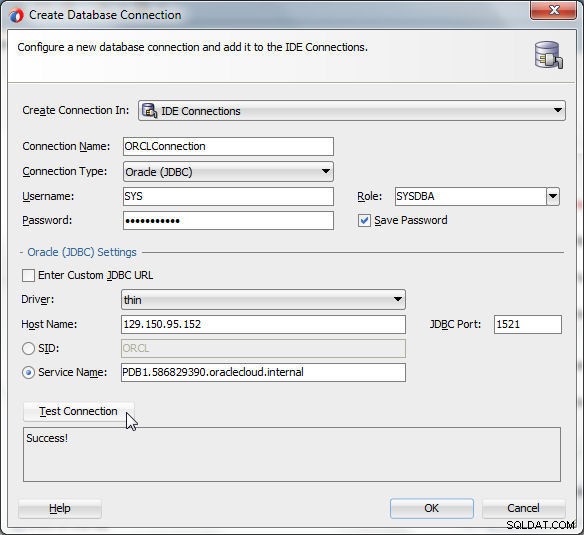
चित्र 1: सेवा के नाम के साथ कनेक्शन का परीक्षण करना
कनेक्शन को कॉन्फ़िगर और परीक्षण करने के बाद, कनेक्शन बनाने के लिए चित्र 2 में दिखाए गए अनुसार ओके पर क्लिक करें। विकल्पों में से केवल एक, SID या सेवा का नाम, चुना जाना चाहिए।
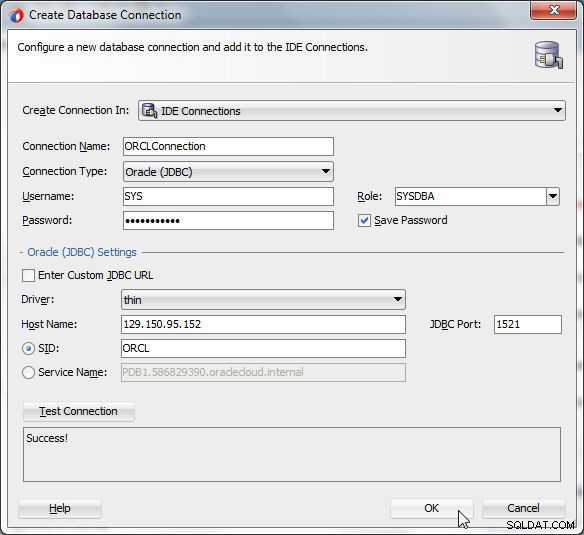
चित्र 2: डेटाबेस कनेक्शन बनाएं>ठीक
संसाधन . में देखें, आईडीई कनेक्शन click क्लिक करें कनेक्शन को सूचीबद्ध करने के लिए नोड, जैसा कि चित्र 3 में दिखाया गया है।
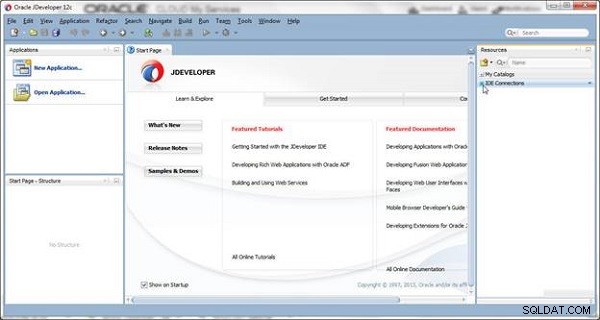
चित्र 3: संसाधन>आईडीई कनेक्शन
ORCLकनेक्शन सूचीबद्ध हो जाता है, जैसा कि चित्र 4 में दिखाया गया है, और इसके डेटाबेस ऑब्जेक्ट लोड होने लगते हैं।
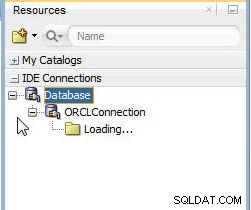
चित्र 4: संसाधन>आईडीई कनेक्शन>डेटाबेस>ओआरसीएलकनेक्शन
डेटाबेस लिंक, निर्देशिका, फ़ंक्शन, पैकेज, प्रक्रिया, टेबल, इंडेक्स और दृश्य सहित डेटाबेस ऑब्जेक्ट सूचीबद्ध होते हैं, जैसा कि चित्र 5 में दिखाया गया है।
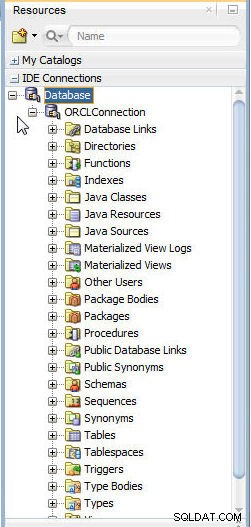
चित्र 5: ORCLConnection के लिए डेटाबेस ऑब्जेक्ट
विस्तृत विज़ार्ड का उपयोग करके बनाई गई Oracle डेटाबेस सेवा के साथ एक कनेक्शन बनाना
यदि विस्तृत विज़ार्ड का उपयोग करके Oracle डेटाबेस सेवा इंस्टेंस बनाया जाता है, तो JDeveloper के साथ डेटाबेस कनेक्शन बनाने की प्रक्रिया वही होती है जब त्वरित प्रारंभ विज़ार्ड का उपयोग करके सेवा इंस्टेंस बनाया जाता है। नई गैलरी . में , फ़ाइल>नया>एप्लिकेशन select चुनें या फ़ाइल>नई>गैलरी से और सामान्य>कनेक्शन select चुनें श्रेणियों . में और डेटाबेस कनेक्शन आइटम . में . नई गैलरी में ओके पर क्लिक करें। डेटाबेस कनेक्शन बनाएं . में , एक कनेक्शन नाम निर्दिष्ट करें (ORCLDBConnection) और कनेक्शन प्रकार चुनें Oracle (JDBC) के रूप में और उपयोगकर्ता नाम निर्दिष्ट करें SYS के रूप में।
पासवर्ड निर्दिष्ट करें सर्विस इंस्टेंस बनाते समय पासवर्ड के रूप में कॉन्फ़िगर किया गया। क्योंकि SYS कनेक्शन SYSDBA होना चाहिए, भूमिका . चुनें SYSDBA . के रूप में (चित्र 6 देखें)। वैकल्पिक रूप से, पासवर्ड सहेजें का चयन करें चेकबॉक्स। ड्राइवर Select चुनें के रूप में पतला और होस्ट नाम specify निर्दिष्ट करें सार्वजनिक आईपी . के रूप में दूसरे लेख के चित्र 8 में सूचीबद्ध सेवा कंसोल से प्राप्त किया गया ("Oracle Cloud Platform पर Oracle डेटाबेस 12c के साथ Oracle JDeveloper 12c का उपयोग करना, भाग 2")। इसके बाद, हम Oracle SID का उपयोग करके और Oracle सेवा नाम का उपयोग करके कनेक्ट करने पर चर्चा करेंगे।
Oracle SID का उपयोग करना
यदि Oracle डेटाबेस से कनेक्ट करने के लिए SID का उपयोग किया जाना है, तो SID . चुनें रेडियो बटन पर क्लिक करें और मान को ORCL के रूप में निर्दिष्ट करें, जैसा कि चित्र 6 में दिखाया गया है। कनेक्शन का परीक्षण करें Click क्लिक करें; सफलता! संदेश इंगित करता है कि कनेक्शन स्थापित हो गया है।
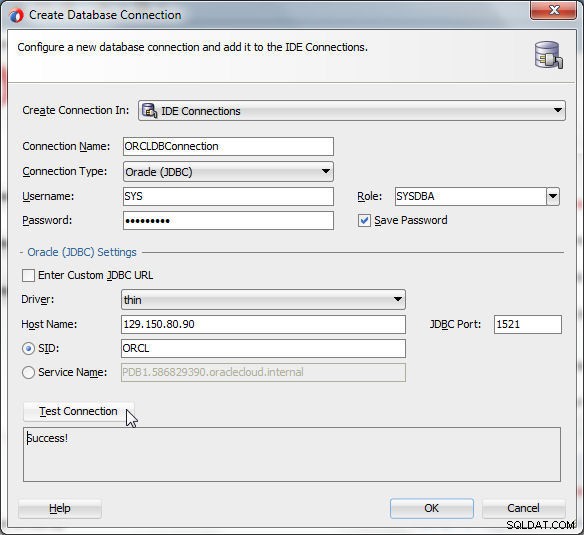
चित्र 6: SID के साथ परीक्षण कनेक्शन
Oracle डेटाबेस सेवा नाम का उपयोग करना
यदि Oracle डेटाबेस से कनेक्ट करने के लिए किसी सेवा नाम का उपयोग किया जाना है, तो सेवा का नाम . चुनें रेडियो बटन और मान को कनेक्ट स्ट्रिंग . के रूप में निर्दिष्ट करें "ओरेकल क्लाउड प्लेटफॉर्म पर Oracle डाटाबेस 12c के साथ Oracle JDeveloper 12c का उपयोग करना, भाग 2" के चित्र 9 में प्राप्त सबस्ट्रिंग। कनेक्शन का परीक्षण करें Click क्लिक करें; सफलता! संदेश इंगित करता है कि कनेक्शन स्थापित हो गया है, जैसा कि चित्र 7 में दिखाया गया है।
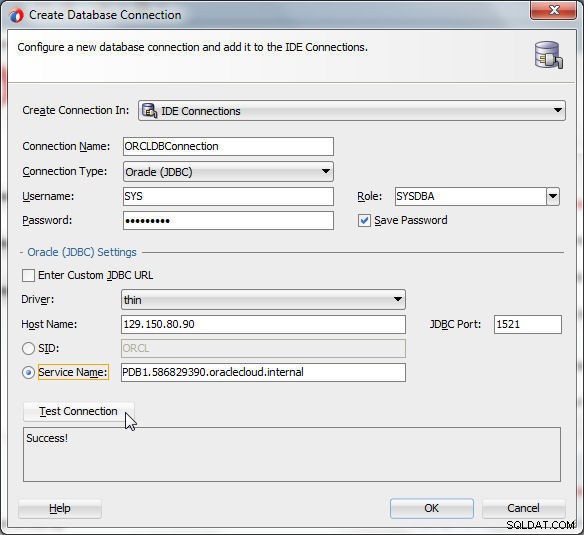
चित्र 7: सेवा के नाम के साथ परीक्षण कनेक्शन
कनेक्शन कॉन्फ़िगर करने के बाद, कनेक्शन को पूरा करने के लिए ठीक क्लिक करें, जैसा कि चित्र 8 में दिखाया गया है। एक समय में दो विकल्पों में से केवल एक - SID या सेवा नाम - का चयन किया जा सकता है, दोनों का नहीं।
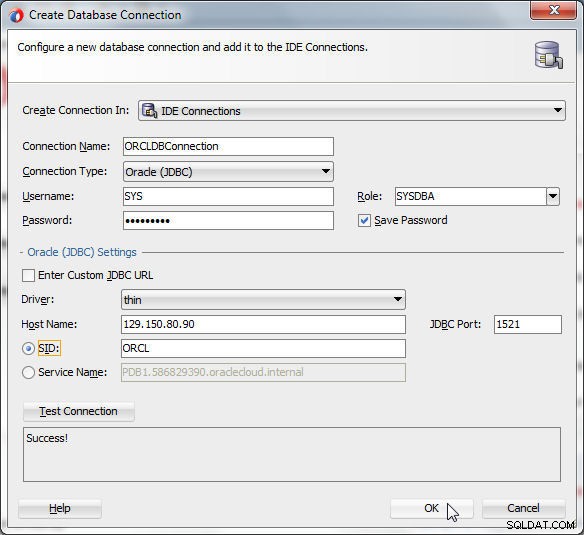
चित्र 8: डेटाबेस कनेक्शन बनाएं>ठीक
संसाधन>आईडीई कनेक्शन>डेटाबेस में एक नया कनेक्शन (ORCLDBConnection) जुड़ जाता है , जैसा कि चित्र 9 में दिखाया गया है।

चित्र 9: संसाधन>आईडीई कनेक्शन>डेटाबेस>ORCLDBConnection
डेटाबेस ऑब्जेक्ट—डेटाबेस लिंक, निर्देशिका, फ़ंक्शन, टेबल और टेबलस्पेस सहित—चित्र 10 में दिखाए गए हैं।

चित्र 10: डेटाबेस ऑब्जेक्ट
डेटाबेस तालिका बनाना और तालिका डेटा जोड़ना
इस खंड में, हम किसी एक कनेक्शन का उपयोग करके एक डेटाबेस तालिका बनाएंगे। डेटाबेस तालिका बनाने के लिए, हम एक SQL स्क्रिप्ट चलाएंगे। एसक्यूएल वर्कशीट क्लिक करें टूलबार में (चित्र 11 देखें)।

चित्र 11: SQL वर्कशीट
एक लोड हो रहा है सुविधाएं संवाद प्रदर्शित हो जाता है और SQL वर्कशीट बनाने के लिए आवश्यक सुविधाएँ लोड हो जाती हैं। ए कनेक्शन चुनें संवाद प्रदर्शित होता है। ड्रॉप-डाउन सूची से एक कनेक्शन चुनें, जैसा कि चित्र 12 में दिखाया गया है।
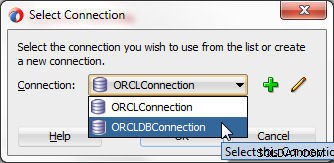
चित्र 12: कनेक्शन>कनेक्शन
ठीक क्लिक करें, जैसा कि चित्र 13 में दिखाया गया है।
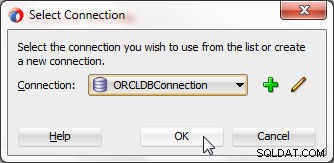
चित्र 13: कनेक्शन>ठीक
एक SQL वर्कशीट खुल जाती है। SQL वर्कशीट में निम्न SQL स्क्रिप्ट को कॉपी और पेस्ट करें।
CREATE TABLE wlslog(time_stamp VARCHAR2(255) PRIMARY KEY,category
VARCHAR2(255),type VARCHAR2(255),servername VARCHAR2(255),
code VARCHAR2(255),msg VARCHAR2(255));
INSERT INTO wlslog(time_stamp,category,type,servername,code,msg)
VALUES('Apr-8-2014-7:06:16-PM-PDT','Notice','WebLogicServer',
'AdminServer','BEA-000365','Server state changed to STANDBY');
INSERT INTO wlslog(time_stamp,category,type,servername,code,msg)
VALUES('Apr-8-2014-7:06:17-PM-PDT','Notice','WebLogicServer',
'AdminServer','BEA-000365','Server state changed to STARTING');
INSERT INTO wlslog(time_stamp,category,type,servername,code,msg)
VALUES('Apr-8-2014-7:06:18-PM-PDT','Notice','WebLogicServer',
'AdminServer','BEA-000365','Server state changed to ADMIN');
INSERT INTO wlslog(time_stamp,category,type,servername,code,msg)
VALUES('Apr-8-2014-7:06:19-PM-PDT','Notice','WebLogicServer',
'AdminServer','BEA-000365','Server state changed to RESUMING');
INSERT INTO wlslog(time_stamp,category,type,servername,code,msg)
VALUES('Apr-8-2014-7:06:20-PM-PDT','Notice','WebLogicServer',
'AdminServer','BEA-000361','Started WebLogic AdminServer');
INSERT INTO wlslog(time_stamp,category,type,servername,code,msg)
VALUES('Apr-8-2014-7:06:21-PM-PDT','Notice','WebLogicServer',
'AdminServer','BEA-000365','Server state changed to RUNNING');
INSERT INTO wlslog(time_stamp,category,type,servername,code,msg)
VALUES('Apr-8-2014-7:06:22-PM-PDT','Notice','WebLogicServer',
'AdminServer','BEA-000360','Server started in RUNNING mode');
स्क्रिप्ट चलाएँक्लिक करें , जैसा कि चित्र 14 में दिखाया गया है, SQL स्क्रिप्ट चलाने के लिए।
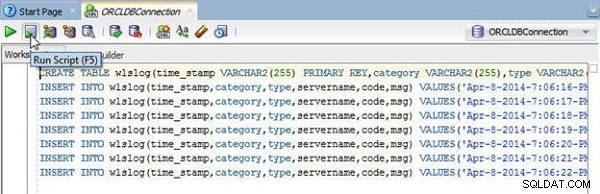
चित्र 14: स्क्रिप्ट चलाएँ
एक डेटाबेस तालिका बनाई जाती है और डेटा जोड़ा जाता है, जैसा कि स्क्रिप्ट आउटपुट द्वारा दिखाया गया है चित्र 15 में।
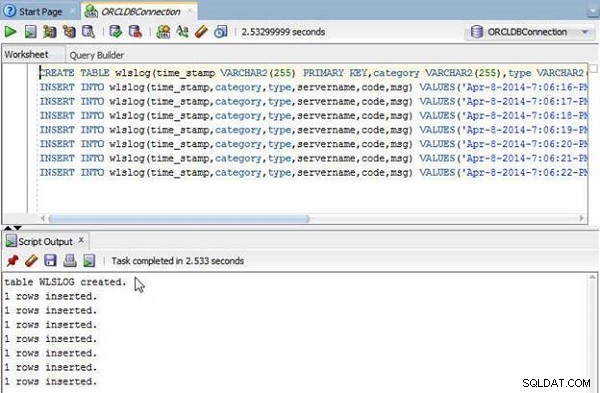
चित्र 15: स्क्रिप्ट आउटपुट
डेटाबेस तालिका की क्वेरी करना
एसक्यूएल वर्कशीट क्लिक करें (चित्र 16 देखें) एक क्वेरी चलाने के लिए SQL स्क्रिप्ट के लिए एक और SQL वर्कशीट खोलने के लिए।
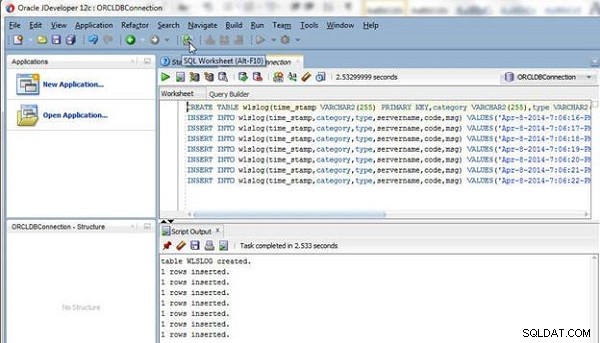
चित्र 16: SQL वर्कशीट
कनेक्शन चुनें . में एक कनेक्शन चुनें संवाद, जैसा कि चित्र 17 में दिखाया गया है।
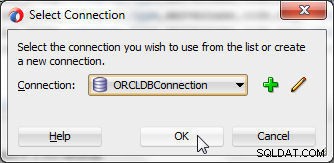
चित्र 17: कनेक्शन चुनें
एक नया SQL वर्कशीट खुल जाता है। चुनें . निर्दिष्ट करें wlslog . के लिए कथन SQL वर्कशीट में तालिका, जैसा कि चित्र 18 में दिखाया गया है। तालिका विवरण, जैसे कॉलम और कॉलम प्रकार, तालिका संरचना से प्राप्त किया जा सकता है, यदि आवश्यक हो, तो संसाधन में तालिका का चयन करके प्राप्त किया जा सकता है। कॉलम . को सूचीबद्ध करने के लिए संरचना . में , जैसा कि चित्र 18 में दिखाया गया है।
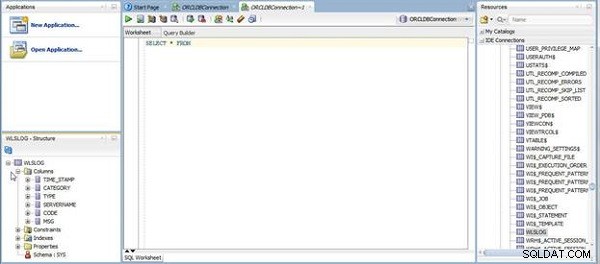
चित्र 18: तालिका WLSLOG के लिए सूचीकरण स्तंभ
स्टेटमेंट चलाएँ Click क्लिक करें SQL कथन चलाने के लिए WLSLOG से * चुनें; , जैसा कि चित्र 19 में दिखाया गया है।
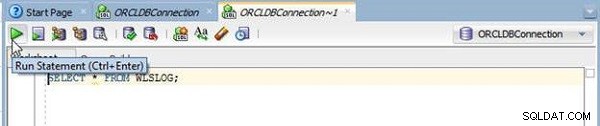
चित्र 19: कथन चलाएँ
एक क्वेरी परिणाम प्रदर्शित होता है, जैसा कि चित्र 20 में दिखाया गया है।
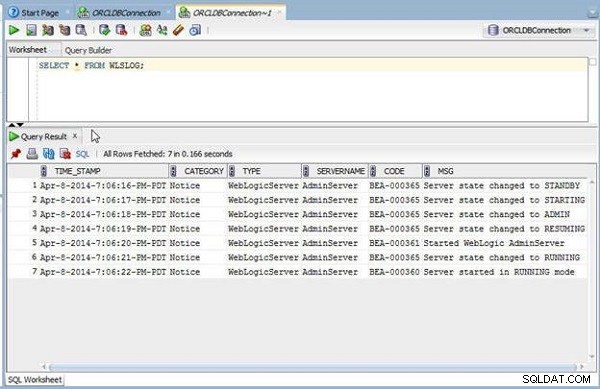
चित्र 20: क्वेरी परिणाम
कनेक्शन से डिस्कनेक्ट करना या हटाना
जब उपयोग नहीं किया जा रहा हो या आवश्यकता न हो तो कनेक्शन काट दिया जा सकता है या हटाया जा सकता है। संसाधनों में डिस्कनेक्ट करने के लिए कनेक्शन (ORCLConnection, एक उदाहरण के रूप में) का चयन करें (चित्र 21 देखें)।
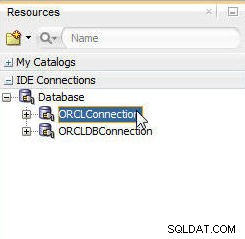
चित्र 21: एक कनेक्शन चुनना
कनेक्शन पर राइट-क्लिक करें और डिस्कनेक्ट करें . चुनें , जैसा कि चित्र 22 में दिखाया गया है, कनेक्शन को डिस्कनेक्ट करने के लिए।
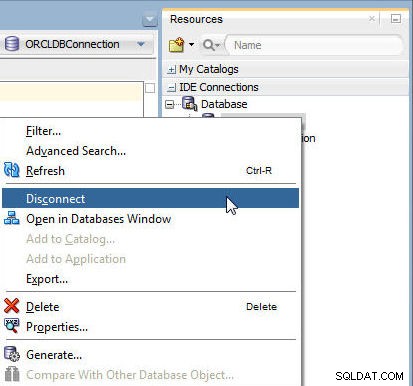
चित्र 22: डिस्कनेक्ट करें
ए फ़ाइलें सहेजें डिस्कनेक्ट करने से पहले कनेक्शन सेटिंग्स को सहेजने के लिए डायलॉग प्रॉम्प्ट प्रदर्शित होता है। हां Click क्लिक करें फ़ाइलें सहेजने के लिए और नहीं फ़ाइलों को सहेजने के लिए नहीं, और कनेक्शन डिस्कनेक्ट हो जाता है। किसी कनेक्शन को हटाने के लिए, किसी कनेक्शन पर राइट-क्लिक करें और हटाएं . चुनें , जैसा कि चित्र 23 में दिखाया गया है।
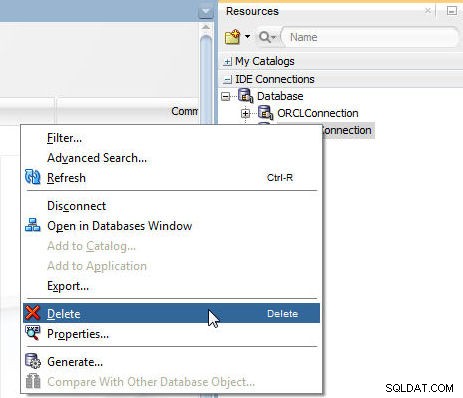
चित्र 23: मिटाएं
ए पुष्टिकरण हटाएं प्रदर्शित होता है, जैसा कि चित्र 24 में दिखाया गया है। हां . क्लिक करें ।
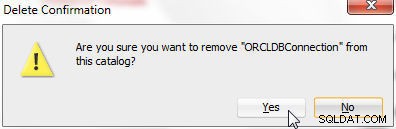
चित्र 24: पुष्टि हटाएं
कनेक्शन हटा दिया जाता है।
Oracle डेटाबेस क्लाउड सेवा को हटाना
Oracle डेटाबेस क्लाउड सर्विस इंस्टेंस को हटाने के लिए, सेवा इंस्टेंस को प्रबंधित करने के लिए आइकन पर क्लिक करें और हटाएं . चुनें , जैसा कि चित्र 25 में दिखाया गया है।
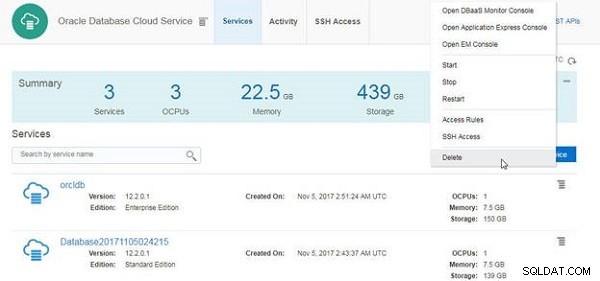
चित्र 25: मिटाएं
हटाएं क्लिक करें सेवा हटाएं . में संवाद (चित्र 26 देखें)।
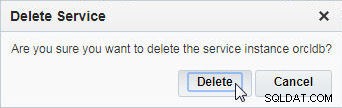
चित्र 26: सेवा हटाएं
जैसा कि चित्र 27 में दिखाया गया है, सर्विस इंस्टेंस डिलीट होना शुरू हो जाता है। इसी तरह, अन्य सर्विस इंस्टेंस को डिलीट किया जा सकता है।
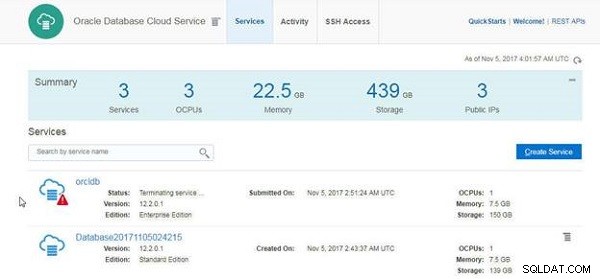
चित्र 27: सेवा इंस्टेंस हटाना
निष्कर्ष
तीन लेखों में, हमने Oracle JDDeveloper 12c के साथ Oracle क्लाउड प्लेटफ़ॉर्म पर Oracle डेटाबेस सेवा उदाहरण से कनेक्ट करने पर चर्चा की। सबसे पहले, हमने क्रिएट इंस्टेंस विकल्पों में से प्रत्येक का उपयोग करके Oracle डेटाबेस सेवा इंस्टेंस बनाया:क्विक स्टार्ट विज़ार्ड और विस्तृत विज़ार्ड। इसके बाद, हमने डेटाबेस सेवा उदाहरणों तक पहुंच की अनुमति देने के लिए एक्सेस नियमों को सक्षम किया। फिर, हमने सर्विस कंसोल से डेटाबेस सर्विस इंस्टेंस के लिए कनेक्शन पैरामीटर प्राप्त किए। इसके बाद, हम Oracle SID और Oracle सेवा नाम का उपयोग करके Oracle JDeveloper के साथ Oracle क्लाउड प्लेटफ़ॉर्म पर Oracle डेटाबेस सेवा उदाहरणों से जुड़े। हमने डेटाबेस तालिका बनाने और क्वेरी करने के लिए SQL वर्कशीट का भी उपयोग किया।